Dall’area clienti puoi aggiornare i dati di fatturazione. Vediamo come fare passo passo.
Table of Contents
Come aggiornare dati di fatturazione
Puoi aggiornare i dati di fatturazione direttamente dalla tua area clienti. Accedi all’area clienti, clicca sul tuo nome e poi su I miei dati.
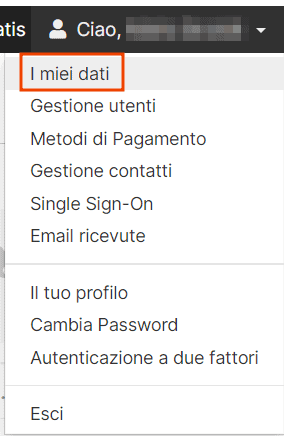
Inserisci i nuovi dati di fatturazione modificando quelli già presenti, questi dati saranno utilizzati nelle prossime fatture. Se hai fatture da pagare, queste saranno aggiornate.
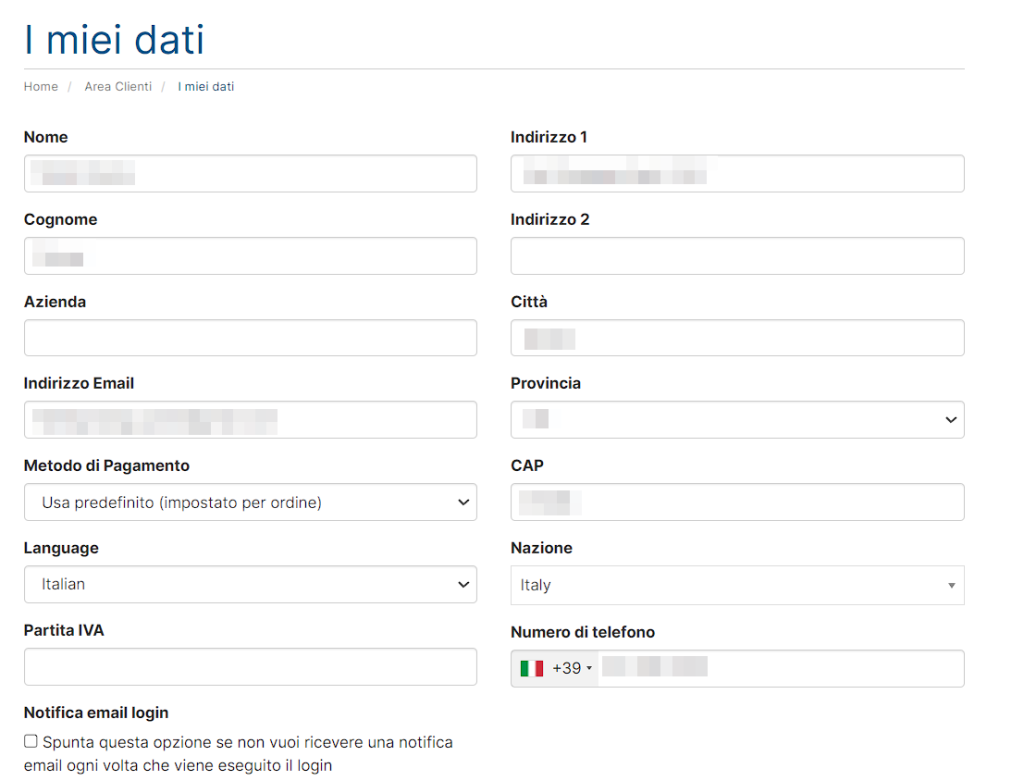
Dopo aver compilato tutti i campi, clicca sul pulsante Salva modifiche per aggiornare dati di fatturazione.
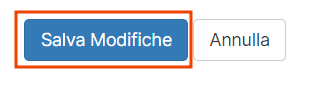
Tieni presente che le modifiche ai dati di fatturazione avranno effetto solo sulle fatture non ancora pagate e sulle fatture non ancora emesse, mentre le fatture già pagate non subiranno modifiche e non possono in alcun modo essere modificate.
Aggiornamento dati di fatturazione per fatture già inviate
Nota che non è possibile eseguire alcun tipo di modifica alle fatture già pagate. Per le fatture da pagare puoi seguire i passi qui sotto.
Nel caso in cui ci siano errori nei dati di una fattura già inviata, ma non pagata, puoi modificare I dati come indicato sopra. La fattura verrà aggiornata dal sistema entro 5-10 minuti.
Aggiungere la partita IVA
Applichiamo l’IVA in fattura soltanto ai clienti privati residenti in Europa.
Se hai una partita IVA iscritta al VIES puoi inserirla nell’area clienti per ricevere le fatture esenti IVA, in reverse charge.
In questo caso come prima cosa devi controllare che la tua partita IVA sia iscritta al VIES, e se no chiedere maggiori informazioni al tuo commercialista.
Puoi controllare da qui: https://ec.europa.eu/taxation_customs/vies/?locale=it
Se la tua Partita IVA è valida, devi compilare il campo azienda ed il campo partita IVA.
Tieni presente che la parta IVA deve avere il formato IT1234567890 per essere accettata dal sistema.
Dopo che hai inserito la partita IVA, se ci sono fatture non pagate, queste verranno aggiornate entro 10 minuti. Le fatture pagate non possono essere modificate in alcun modo.
Iscrizione VIES
L’iscrizione all’archivio VIES può essere richiesta direttamente attraverso il sito dell’Agenzia delle Entrate.
L’iscrizione al VIES (VAT information exchange system) può essere richiesta sia durante l’inizio attività che in seguito. Nel caso in cui venga fatta in seguito, la richiesta può essere effettuata sia personalmente che attraverso un incaricato.
Consultati con il tuo commercialista per capire se nella tua situazione va bene richiedere l’iscrizione all’archivio VIES. Ad ogni modo, è sempre possibile effettuare anche una revoca qualora si voglia essere rimossi dall’archivio.
Tieni presente che abbiamo inserito i passaggi per l’iscrizione al VIES solo a titolo informativo e non possiamo aiutarti nel processo.
Per la richiesta occorre operare tramite il sito dell’Agenzia delle Entrate e sarà richiesto l’accesso all’area riservata, per esempio tramite SPID.
Si può utilizzare la funzione di ricerca per cercare il servizio “inclusione archivio vies”.
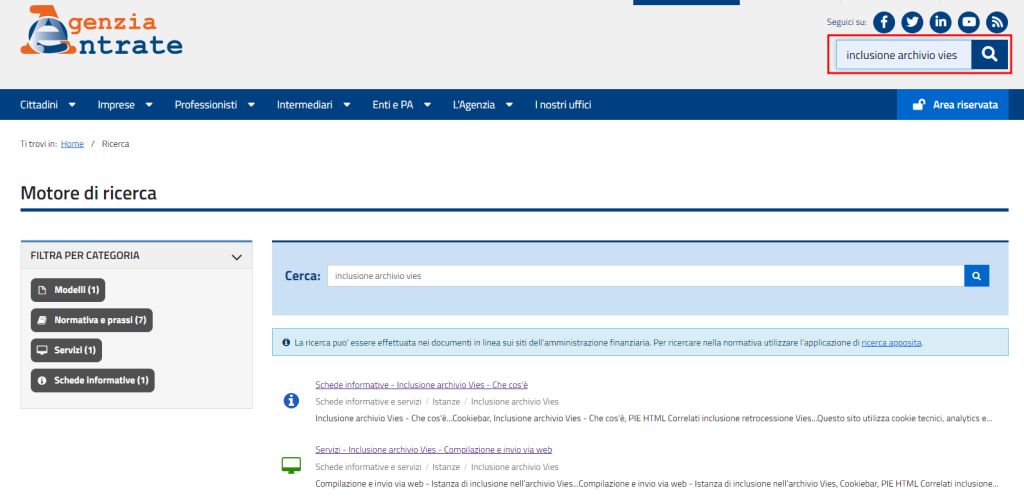
Dalla pagina del servizio, si clicca su Compilazione e invio via web.
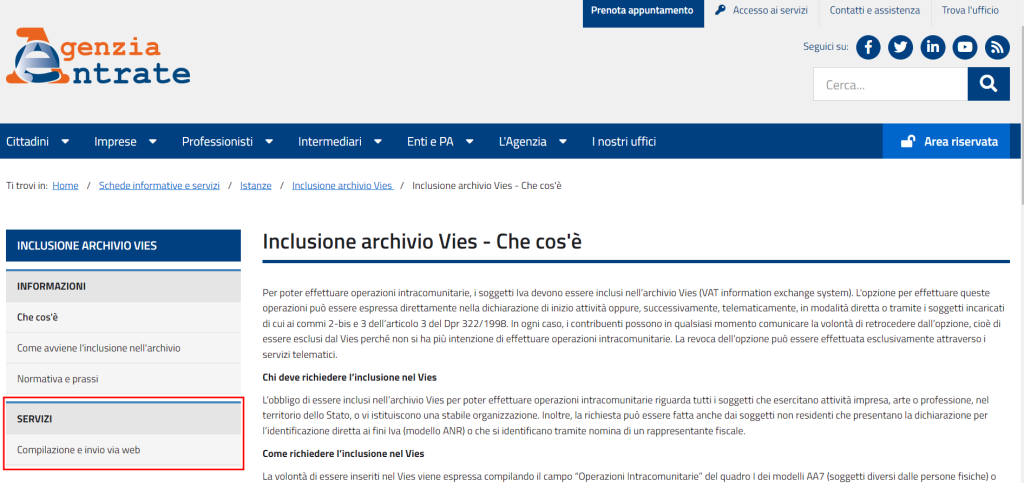
Dopodiché si clicca su Accedi al servizio per essere reindirizzato alla pagina di accesso all’area riservata.
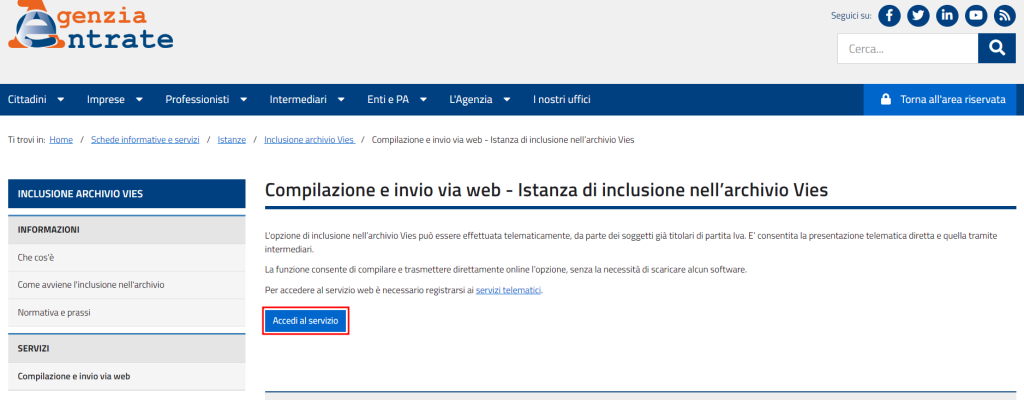
Dopo aver effettuato l’accesso verrai reindirizzato alla sezione di compilazione del modulo. Da qui potrai effettuare la richiesta di inclusione (o di esclusione) dall’archivio VIES.
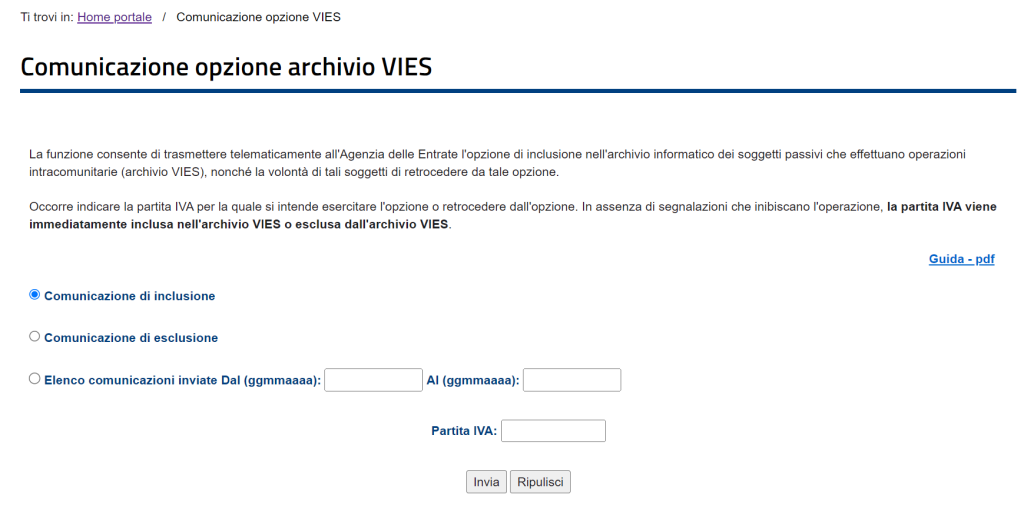
Fai riferimento alle indicazioni del tuo commercialista e consulta la Guida riportata sul sito per ulteriori informazioni sui dati necessari per compilare la richiesta.

